Si të fshini një faqe në Word {Udhëzues}
Po përpiqeni të fshini një faqe të zbrazët në Word? Në këtë udhëzues, ne do t
Pyes veten se si mund të klononi një hard disk në SDD në një mënyrë të sigurt pa ndonjë humbje të të dhënave? Epo, ne rekomandojmë përdorimin e EaseUS Disk Copy, një nga mjetet më të mira të klonimit të diskut për të kopjuar HDD në SSD. Vazhdoni të lexoni për të mësuar të gjithë procesin!
Pse të klononi hard diskun tuaj në SSD?
Epo, arsyet më të rëndësishme pse duhet të kopjoni HDD në SSD janë renditur më poshtë:
Me kalimin e kohës, një sasi e madhe e të dhënave në hard diskun tuaj grumbullohet dhe e bën kompjuterin tuaj të ngadalësohet ndjeshëm. Për shkak të kësaj, ka shumë të ngjarë të hasni gabime të zakonshme të PC në të ardhmen. Për t'u siguruar që kjo të mos ndodhë më, ne do t'ju rekomandonim të klononi hard diskun tuaj në një SSD më të shpejtë.
SSD-të janë shumë të qëndrueshme, më të lehta, më të ftohta, kanë shpejtësi të jashtëzakonshme leximi/shkrimi dhe konsumojnë më pak energji në krahasim me HDD. Për shkak të përmirësimeve në teknikat e prodhimit, edhe çmimet e tyre kanë rënë ndjeshëm. Disa nga SSD-të e përballueshme më të rekomanduara janë Samsung 860 Pro, WD Black SN750 NVMe, Seagate Fast, Adata XPG SX8200 Pro etj.

Parakushtet për Klonimin e Hard Diskut
Do t'ju nevojiten sa vijon për të klonuar në mënyrë të sigurt një hard disk në SSD:
Lexoni këtë: Udhëzuesi për pastrimin e diskut: Për përdoruesit e Windows dhe Mac
Pse të zgjidhni EaseUS Disk Copy për të klonuar HDD në SDD në Windows 10/8/7?
Meqenëse po përdorim EaseUS Disk Copy për procesin e klonimit pa humbje të të dhënave, do të dëshironim t'ju prezantojmë me grupin e tij bazë të veçorive:
Nuk keni kohë për të lexuar? Kaloni përmes këtij udhëzuesi të shpejtë video
Në këtë tutorial, do të merrni udhëzime hap pas hapi për të klonuar hard diskun tuaj të vjetër në një disku të ri Solid-State.
Si të përdorni EaseUS Disk Copy për të klonuar një hard disk?
HAPI 1- Instaloni dhe hapni EaseUS Disk Copy në kompjuterin tuaj.
HAPI 2- Klikoni në butonin Disk Mode në këndin e sipërm djathtas të pultit tuaj > Zgjidhni hard diskun që dëshironi të krijoni një klon.
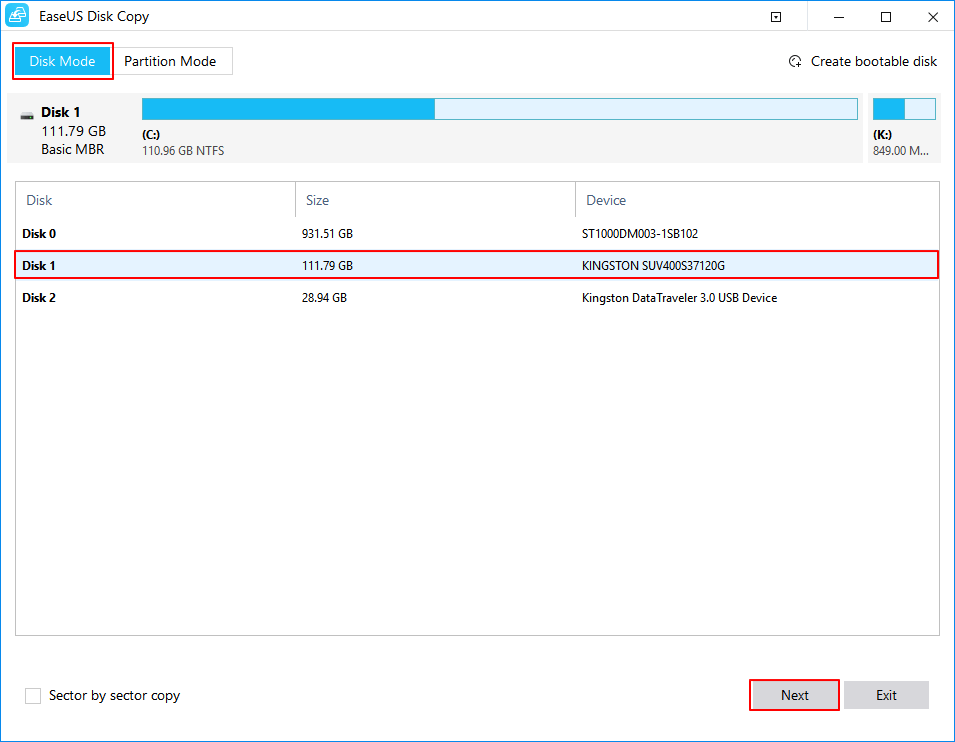
HAPI 3 - Shtypni butonin Next për të vazhduar procesin.
HAPI 4- Në këtë hap, duhet të zgjidhni diskun e destinacionit. Sigurohuni që të ketë hapësirë të madhe se ai i mëparshmi, pasi po kopjoni të gjithë hard diskun burimor, ai duhet të ketë shumë hapësirë ruajtëse.
HAPI 5- Klikoni butonin OK për të konfirmuar procesin kur EaseUS Disk Copy ju kërkon të fshini të gjitha të dhënat në diskun e destinacionit.
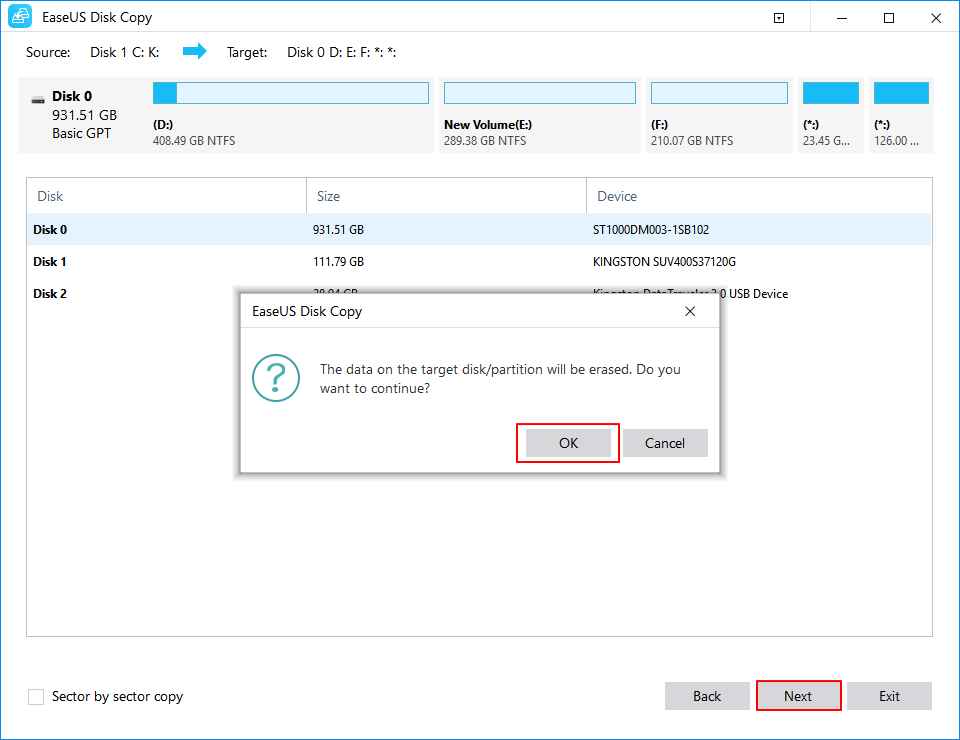
HAPI 6- Tani është koha për të kontrolluar dhe modifikuar paraqitjen e diskut. Sigurohuni që të kontrolloni opsionin nëse disku juaj i destinacionit është SSD.
HAPI 7- Klikoni butonin Proceed, i vendosur në fund të ekranit për të filluar procesin e klonimit të hard drive.
HAPI 8 – Pasi të përfundojë procesi, futni një diskun e ri në kompjuterin tuaj dhe zëvendësoni me kujdes HDD-në e vjetër.
A nuk është i gjithë procesi për klonimin e HDD në SSD është super i lehtë dhe i drejtpërdrejtë? Komentoni përvojën tuaj duke përdorur EaseUS Disk Copy. Keni më shumë pyetje? Shikoni seksionin tonë të shkurtër FAQ!
Lexoni këtë: SSD nuk shfaqet në Windows 10
Pyetjet e bëra më shpesh: Si të përfitoni sa më shumë nga kopjimi i diskut EaseUS?
Këtu janë disa nga pyetjet më të bëra në lidhje me softuerin e klonimit të diskut - EaseUS Disk Copy. Mësoni se si të përfitoni sa më shumë nga kjo:
Q1. Si t'i lidh disqet në laptop pa kabllo të brendshme?
Përdoruesit e laptopëve të Windows 10 kanë nevojë për disa gjëra paraprakisht: Krijoni një media bootable të mjetit të kopjimit të diskut dhe një mbyllje të jashtme USB. Më tej, thjesht zbatoni hapat e përmendur më poshtë:
Më pas, duhet të jeni në gjendje të nisni normalisht nga disku i burimit.
Q2. Sa kohë do të merrte kopjimi i diskut EaseUS për të klonuar HDD në SSD?
Epo, do të duheshin disa orë për të klonuar një hard disk përmes EaseUS Disk Copy. Por kryesisht sa vijon përcakton kohën që do të harxhohet për të klonuar HDD në SSD.
Q3. Cilat janë disa nga alternativat e tjera të kopjimit të diskut të EaseUS për Windows 10, 8, 7?
Përveç kopjimit të diskut EaseUS , ka më shumë softuer të klonimit të diskut që mund t'i përdorni për disa nevoja klonimi, migrimi, rezervimi dhe rikuperimi të diskut të ngurtë . Këtu është lista juaj e plotë !
Q4. Klonimi i diskut VS Kopjimi i diskut VS Imazhi i diskut
Këtu janë ndryshimet kryesore midis Klonimit të Diskut VS Kopjimit VS Imazhe:
| KLONIMI I DISKEVE | KOPJIMI I DISKUT | IMAZHIMI I DISKEVE |
|---|---|---|
| Krijon një kopje të saktë të hard disku në një hard disk tjetër. Për më tepër, ai kopjon skedarët e sistemit; skedarët e fshehur, skedarët në përdorim gjithashtu kopjohen. | Në disa raste, disa skedarë të sistemit nuk kopjohen siç duhet, kështu që ju mund të krijoni në mënyrë efektive një hard disk të bootable thjesht duke kopjuar dhe ngjitur skedarët. | Disk Imaging është një skedar i vetëm që përfshin të gjithë skedarët dhe të dhënat në një hard disk. Pra, nuk është i përdorshëm në vetvete, ju duhet të rivendosni imazhin në një hard disk. Pra, është më mirë për kopje rezervë. |
ARTIKUJ NË LIDHUR:
Po përpiqeni të fshini një faqe të zbrazët në Word? Në këtë udhëzues, ne do t
Kjo është një nga pyetjet më të mëdha që bëjnë përdoruesit, nëse mund të shohin kush e ka parë profilin e tyre në Instagram. Mësoni më shumë për mënyrat dhe mjetet që ndihmojnë në monitorimin e vizitorëve të profilit tuaj!
Mësimi për instalimin e një printeri në Windows 10, duke përfshirë printerët Wi-Fi dhe ata lokalë. Udhëzime hap pas hapi dhe zgjidhje për problemet e zakonshme.
Mësoni se si të zhbllokoni dikë në Facebook dhe Messenger lehtësisht me këtë udhëzues të detajuar. Ndiqni hapat e thjeshtë për të rifituar kontaktin me miqtë tuaj të bllokuar.
Dëshironi të fshini lejet e skaduara dhe të rregulloni portofolin e Apple? Ndiqni ndërsa unë shpjegoj në këtë artikull se si të hiqni artikujt nga Apple Wallet.
Pavarësisht nëse jeni i rritur apo i ri, mund t'i provoni këto aplikacione ngjyrosëse për të çliruar kreativitetin tuaj dhe për të qetësuar mendjen tuaj.
Ky udhëzues ju tregon se si të zgjidhni një problem me pajisjen tuaj Apple iPhone ose iPad që shfaq vendndodhjen e gabuar.
Shiko se si mund të aktivizosh dhe menaxhosh "Mos shqetëso" në iPad, në mënyrë që të përqendrohesh në atë që duhet të bësh. Këtu janë hapat që duhen ndjekur.
Shihni mënyra të ndryshme se si mund ta bëni tastierën tuaj iPad më të madhe pa një aplikacion të palës së tretë. Shihni gjithashtu se si ndryshon tastiera me një aplikacion.
A po përballeni me gabimin e iTunes që nuk zbulon iPhone ose iPad në kompjuterin tuaj Windows 11? Provoni këto metoda të provuara për të zgjidhur problemin tani!






